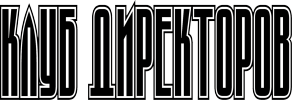Виктор Захаров, компьютерный специалист (сертифицированный IBM в 2000 г., Intel в 2002 г.).
Как часто общаясь с друзьями я слышу фразу: «Что, не можешь найти? Качни в Интернете…» А что, собственно, значит эта фраза? Вот этой, на мой взгляд, достаточно интересной теме посвящена сегодняшняя публикация.
Как закачать файлы на сервер?
Часть 1. ТЕРМИНОЛОГИЯ
Не случайно серию статей о том, как закачать файлы на сервер, я начал именно с разбора терминологии, потому что, не разобравшись в терминах, используемых в этой области, Вы ничего не сможете закачать. Тем более что эти термины помогут Вам и в дальнейшей Вашей работе в Интернете. Поэтому, не откладывая в долгий ящик, приступим к сути моей статьи.
Скачать, закачать.
Скачать (слить, стянуть, to download) – получить файл с сервера на компьютер пользователя.
Закачать (забросить, залить, to upload) – передать файл с пользовательского компьютера на сервер.
Сервер (от англ. server, web-server, синоним – веб-сервер). Термин «сервер» применяется в трех различных значениях.
- То же, что и сайт. «У нас на сервере появилась новая информация».
- Компьютер, который обеспечивает работу сайта. «Наш сайт теперь быстрее работает – мы в сервер памяти добавили».
- Основная программа, которая обеспечивает работу веб-сайта. Главная задача сервера – передача страниц сайта браузеру по протоколу HTTP. При необходимости сервер запускает скрипты для динамического создания страниц сайта. Действия сервера обычно протоколируются в логах и служат основанием для подсчета статистики сайта. «Какой мне лучше веб-сервер поставить? – Скачай себе русский Apache».
Веб-страница (от англ. web-page).
Веб-страница – это логическая единица интернета, однозначно определяемая адресом (URL). Можно сказать, что веб состоит из сайтов, а сайты, в свою очередь, из страниц. Веб-страницы пишутся на языке HTML.
Вообще говоря, веб-страница может состоять из нескольких частей (фреймов), каждый из которых является отдельной страницей со своим собственным адресом. Также веб-страница может включать картинки, скрипты и пр.
Веб-хостинг (англ. web-hosting, collocation, синоним – хостинг). Хостинг – это услуга по размещению чужого веб-сайта на своем веб-сервере (см. Сервер 2) или чужого веб-сервера на своей «площадке», т.е. предоставление подключения к интернету и обслуживание. Как правило, спрос на хостирование сайтов значительно больше, чем на хостирование серверов, поскольку последнее нужно только для довольно крупных сайтов. Кроме того, хостингами называют сами площадки или серверы, предоставляющие эту услугу.
Размещение своего сервера на хостинговой площадке (collocation) – всегда платная услуга, а вот размещение сайтов бывает бесплатным.
Бесплатные веб-хостинги – это веб-сервисы, которые предлагают пользователям некоторое пространство на своих серверах для размещения сайтов. При этом к размещаемой информации могут предъявляться определенные требования (ограничения по содержанию, по объему размещаемых файлов и др.) Кроме того, на многих веб-хостингах ограничено или невозможно использование скриптов (см. Движок), баз данных и т.д.
Многие известные веб-хостинги предлагают построение сайтов на основе так называемых «шаблонов» или «конструкторов». С их помощью можно легко создавать веб-страницы, не имея представления о языке HTML.
Обычно бесплатные хостинги оговаривают в пользовательском соглашении (см. регистрация и авторизация) свое право размещать на хостируемых сайтах рекламу, чтобы таким образом компенсировать свои затраты. Иногда бесплатный хостинг страничек пользователей предлагает про вайдер (см. Домашняя страница).
Домен (от англ. domain – область, территория). По международному соглашению каждой стране выделено некоторое кодовое обозначение длиной 2-3 буквы, которое называется доменом первого уровня или доменом этой страны. Так, например, если адрес сайта заканчивается на .ru – значит, сайт находится в домене России, .fr – Франции, .jp – Японии. Кроме того, существуют несколько доменов первого уровня, связанных не с географией, а с направленностью сайта, например, .com для коммерческих, .org для некоммерческих, .edu для образовательных организаций. Домен первого уровня также называют «зоной».
Домены второго уровня выдаются предприятиям и частным лицам в аренду, как правило, с ежегодной оплатой. В каждой зоне домены второго уровня выдает специально уполномоченная организация. В Украине этим занимается ООО «Хостмастер». Домен второго уровня так же, как и любого другого, должен состоять из цифр и букв латинского алфавита, например yahoo.com, businessacademy.com.ru, b2b.com.ua. Выбирая домен второго уровня для своего сайта, как правило, стараются найти слово, которое будет соответствовать названию организации, товара или направления деятельности, а также легко читаться и запоминаться, например, gazeta.com.ua, generalmotors.com.ua, karman.com.ua.
Обладатель домена второго уровня имеет возможность создавать неограниченное количество адресов третьего и далее уровней. Так, например, владелец домена businessacademy.ru может создать для себя домен linar.businessacademy.ru, а для своей собаки – sharik.businessacademy.ru.
Администратор домена – юридическое или физическое лицо, для которого регистрируется домен. Информационные данные об Администраторе домена указаны в поле admin-o формы описания домена.
- Администратор домена определяет:
- порядок использования домена;
- организацию, осуществляющую техническое сопровождение домена;
- организацию, через которую производится оплата работ.
Администратор домена несет ответственность за выбор доменного имени, возможное нарушение прав на торговую марку, равно как и за конфликтные ситуации, возникающие при использовании доменного имени.
Картинка (англ. image) – это графический элемент веб-страницы. Наиболее принятые в интернете форматы – gif и jpeg, поэтому картинки часто называют непосредственно «гифами» или «джипегами» (существует также формат animated gif, позволяющий использовать в интернете анимированные картинки – несложные мультипликации из нескольких кадров), в интернете, как правило, бывают небольшого размера (в пикселах) и не очень высокого качества – из соображений минимизации «веса».
Кодирование символов ASCII. Таблица кодирования символов 8-битовыми числами называется ASCII (American Standard Code for Information Interchange). Первая («нижняя») половина таблицы ASCII (коды 0-126) содержит знаки препинания, арабские цифры и символы английского алфавита. Она является общепринятой во всем мире. В каждой стране используется своя «верхняя» половина таблицы ASCII (коды 127-255 или «расширенные» ASCII-коды), в которой находятся буквы национальных алфавитов и специальные символы.
Хостинг. Слово «хостинг», как и многие другие слова из интернетовского лексикона, произошло из английского языка от слова «host», у которого есть несколько значений: хозяин, основное устройство, главный компьютер, содержатель постоялого двора. Значение «содержатель постоялого двора» наиболее близко к правильному толкованию термина «хостинг» в Интернет, т.к. подразумевается, что ваша веб-страничка размещена на компьютере провайдера Интернет наряду с множеством веб-страничек других людей.
Почему возникает необходимость в хостинге? Предположим, Вы создали сайт на своем компьютере. Теперь перед Вами возникает следующий вопрос: как его разместить в Интернете, чтобы некий пользователь в любой момент времени мог получить к нему доступ? Разумеется, можно сделать так, чтобы из Интернета данную страничку любые желающие могли просматривать прямо с Вашего компьютера. Но это значит, что, во-первых, ваш компьютер должен постоянно работать; во-вторых, должен быть постоянно подключен к Интернету; в-третьих, соединение с Интернетом должно происходить с большой скоростью, ведь если несколько человек сразу захотят посмотреть вашу веб-страничку, то скорости обычного телефонного соединения будет недостаточно. Кроме того, вам придется дополнительно установить на своем компьютере довольно сложное программное обеспечение.
Очевидно, что размещение сайта в Интернете на вашем персональном компьютере связано с большими проблемами и затратами. Но есть простой и недорогой способ, который позволяет избавиться от них – арендовать место на удаленном компьютере, на котором:
- установлено сложное оборудование;
- установлено сложное программное обеспечение;
- имеется постоянное подключение к интернету;
- гарантирован постоянный доступ (365 дней в году, 24 часа в сутки);
- имеется постоянное администрирование.
Это и есть хостинг. Впрочем – это далеко не полный список, и не всегда хостинг отвечает этим пяти пунктам. Но если эту тему развить, то мы выйдем на новые термины: «хороший хостинг» и «не очень хороший хостинг».
Хостинг-провайдер (hosting provider). Хостинг-провайдер (hosting provider) – Провайдер услуг хостинга, т.е. организация, профессионально занимающаяся предоставлением услуг хостинга. Рекомендуется выбирать услуги профессиональных хостеров, т.е. компании, основной деятельностью является хостинг, а не обычных интернет-провайдеров, для которых хостинг дополнительная услуга к основной – подключению к Сети.
Как закачать файлы (сайт) на сервер. Часть 2.Прежде чем закачать файлы на сервер, а точнее веб-странички (html, htm, php) и картинки, залить скрипты Вам необходимо оплатить услуги хостинга у хостинг-провайдера. А точнее, Вам надо купить себе домен и оплатить определенный срок размещения Вашего сайта в Интернете. После чего Вам вышлют на электронный адрес данные доступа через FTP-клиент на сервер (логин, пароль, адрес FTP-сервера). Если же Вы хотите разместить свой сайт на бесплатном хостинге, то Вам просто необходимо пройти процедуру регистрации и Вам вышлют логин, пароль, адрес FTP-сервера. Реквизиты для входа получены. Теперь рассмотрим поэтапно закачивание файлов на сервер при помощи FTP-клиента, то есть программы, с помощью которой осуществляют закачивание сайта под названием FTP-Navigator.
Этап 1. Скачиваем программу FTP-Navigator с официального сайта http://www.internet-soft.com/download.htm или введя в любой поисковик название FTP-клиента. Устанавливаем ее. У меня версия на английском языке. Открываем FTP-Navigator. Нажимаем в верхнем выпадающем меню на FTP-Server. Далее New Server. Перед нами выпадает окошко Server Properties, где необходимо заполнить некоторые поля.
Поле Name Site – «Имя сайта». В это поле необходимо ввести имя Вашего сайта. Например, Vasy Pupkin.
Поле FTP Server – адрес FTP, его Вам должен прислать хостинг-провайдер. Например, ftp.vasypupkin.ru.
Поле User ID – логин, который Вам прислал хостер. Например, vasy.
Поле Password – пароль, который прислала Вам хостинг-компания. Например, pupkin.
Поставьте галочку напротив Save Password, и пароль сохранится.
Нажмите кнопочку «Ок». Ваш аккаунт создан. Теперь появилась надпись с именем сайта в окошке справа. Переходим к этапу 2.
Этап 2. Подключаемся к Интернету. Программа FTP-Navigator у нас открыта. Нажимаем на имя сайта в правом окошке. В нашем примере это Vasy Pupkin. Имя сайта выделится. Далее в верхней панели нажимаем кнопку «Connect» – «Соединить», «Подключить» либо можно два раза щелкнуть мышкой по названию сайта. Итак, у Вас появилось два окошка. Слева – содержимое дисков D и C, справа – названия различных папок. Выберите папку public_html или pub. У всех хостеров она называется по-разному. Нажмите на нее два раза левой кнопкой мышки.
Слева на своем компьютере найдите папку, где размещены файлы, составляющие Ваш сайт, и загрузите каждый файл по отдельности или же все вместе. Выделите все файлы и нажмите на стрелку, находящуюся посередине между правым и левым окошком. Все, процесс пошел.
Этап 3. Вы загрузили Ваш сайт. Далее нажмите на кнопку наверху «Stop Transfer» и выйдите из программы. Теперь сайт на сервере. Набирайте в браузере url Вашего сайта и смотрите на то, что у Вас получилось.
- Примечание.
- Ваша главная страница должна называться index.html, index.htm или index.php.
- Название Ваших файлов должно быть на английском языке.
- Картинки необходимо загружать в отдельную папку для удобства использования. Например, images.
Как закачать скрипты. Файлы с расширением .cgi или .pl нужно закачивать в отдельный каталог под названием cgi-bin или cgi. Для этого необходимо нажать на «Connection» в выпадающем меню выбрать «Preferences» и в разделе ASII/Binary переставить «Auto-detect» на «ASII» и выполнить все вышеуказанные этапы.
Для того чтобы скрипты заработали, необходимо расставить права. Для этого правой кнопкой мышки нажимаем на файлы, выбираем ссылку File Attributes и заполняем поле Manual («755», «777» и т.д.).
Вот так легко и просто можно закачать сайт и скрипты. Надеюсь, Вам все понятно. Если возникли какие-либо вопросы, пишите.
Каримов Линар, руководитель проекта «Академия Бизнеса»
(http://www.businessacademy.ru)